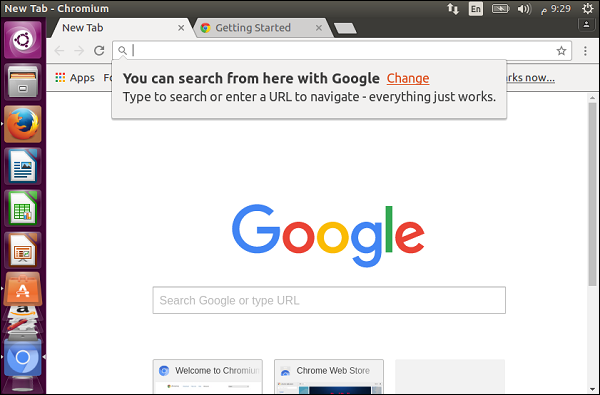Ubuntu - 浏览器
Ubuntu 的默认浏览器是 Firefox,最新版本的 Ubuntu 总是带有最新版本的 Firefox。 在桌面上,您会看到 Firefox 作为左侧的第三个组件。 双击图标开始。
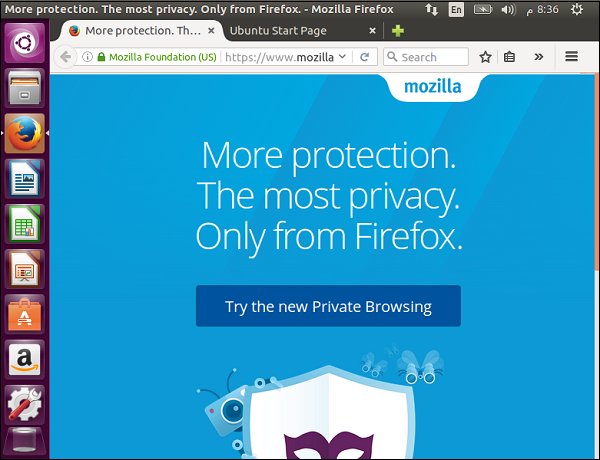
浏览网站
我们可以在地址栏中输入我们希望访问的站点的地址,然后按回车键来加载站点。 我们将获得与 Windows 中相同的类似用户的体验。
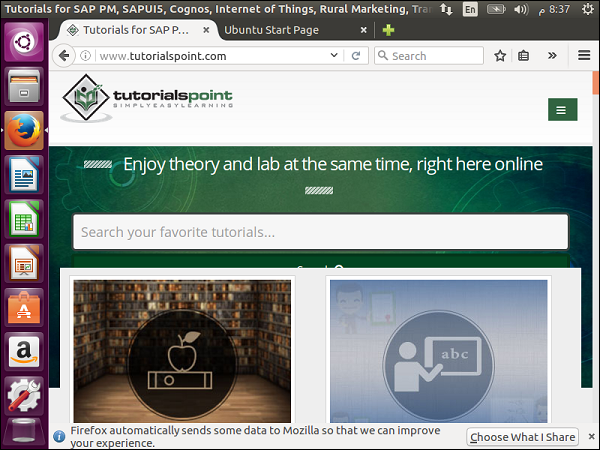
安装插件
步骤 1 − 可以通过转到选项并选择"附加组件"选项来安装其他附加组件。
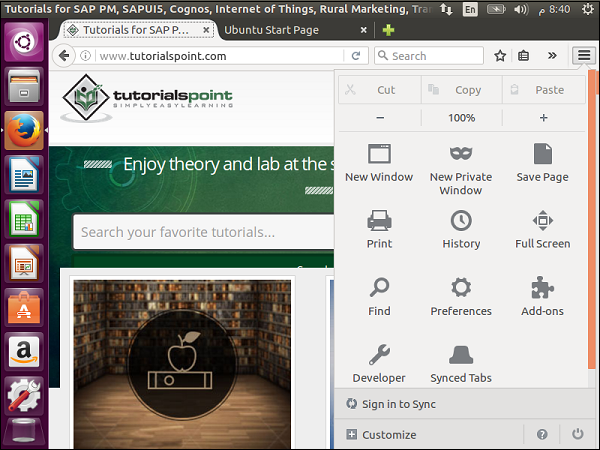
使用此选项,我们可以查看已安装的附加组件并安装新的附加组件。
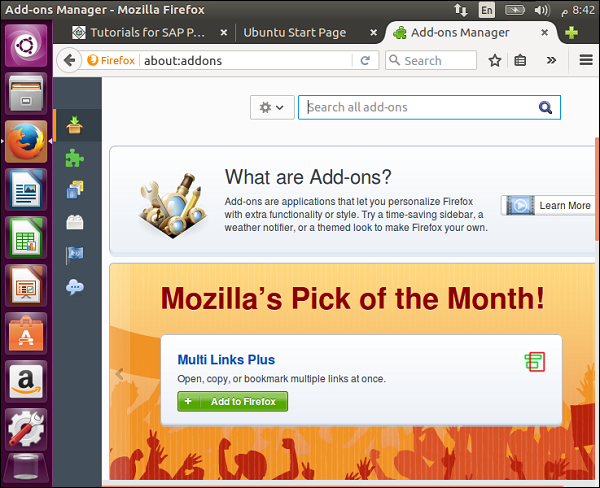
我们可以搜索一个附加组件,然后点击安装按钮来安装一个附加组件。
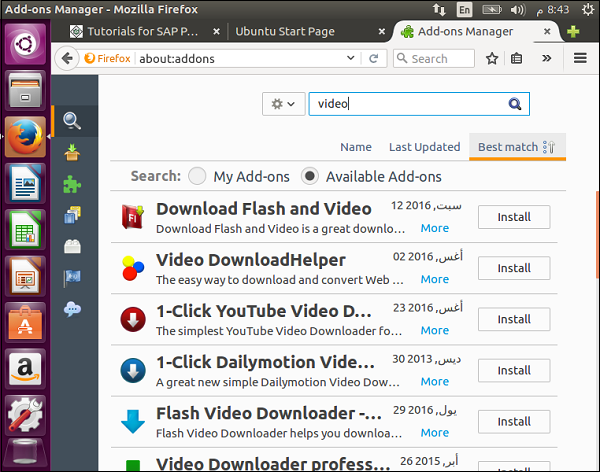
步骤 2 − 例如,让我们安装如上图所示的"下载 flash 和视频"插件。 单击其旁边的"安装"按钮。
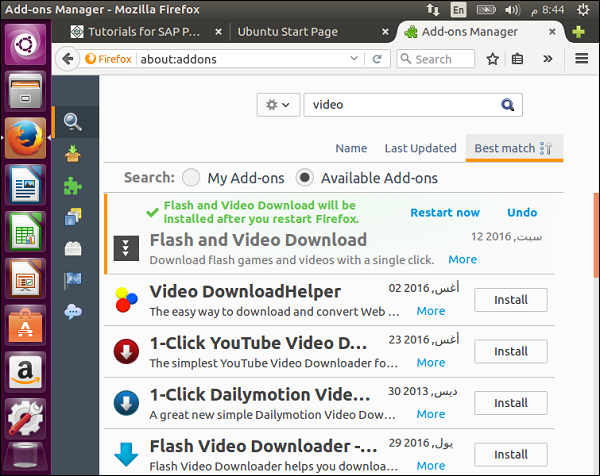
步骤 3 − 完成后,浏览器会提示重启。 重新启动浏览器后,转到已安装的附加组件部分。 它将显示已安装的"Flash and Video Download"附加组件,如以下屏幕截图所示。
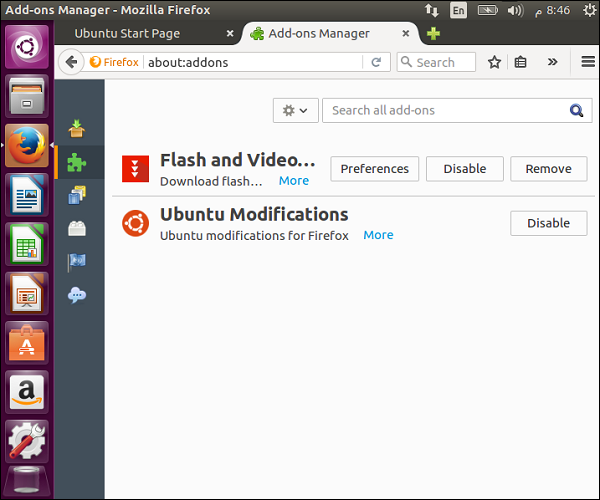
响应式布局
在这里,我们可以看到浏览器如何适应各种屏幕尺寸。
步骤 1 − 单击 Options → Developer.
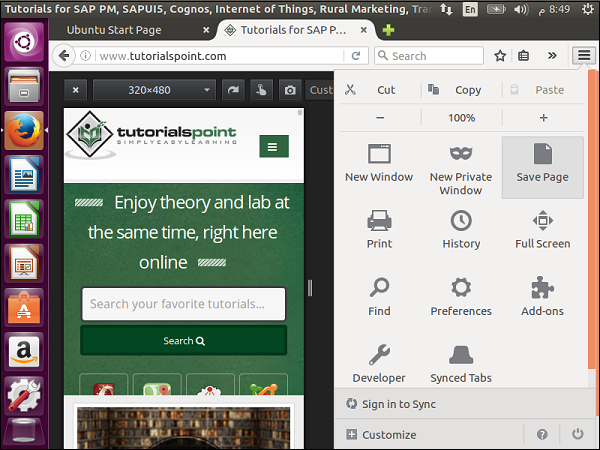
步骤 2 − 单击响应式设计视图。
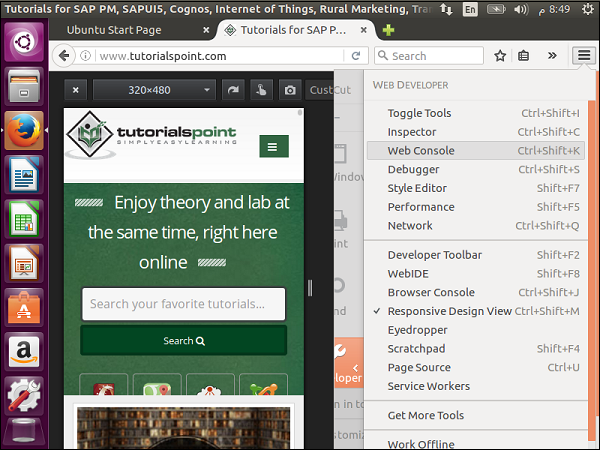
现在,我们可以在不同的浏览器大小下查看网站,看看在不同的设备上查看它们是否会做出应有的响应。
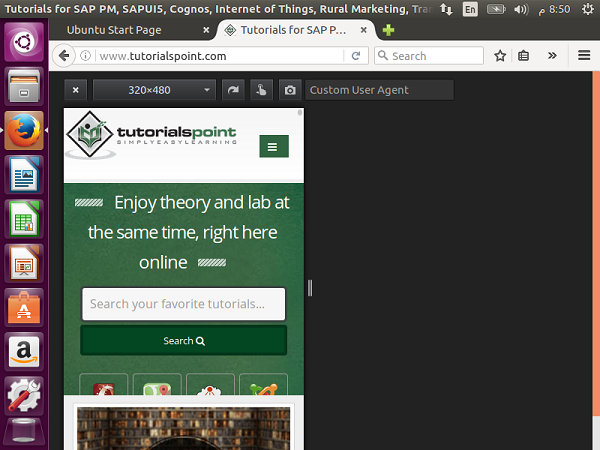
使用 Chromium
在 Ubuntu 上使用 Chrome 的默认应用程序称为 Chromium。 以下是安装 Chromium 的步骤 −
步骤 1 − 转到 Ubuntu 的应用程序管理器并转到 Internet 部分。
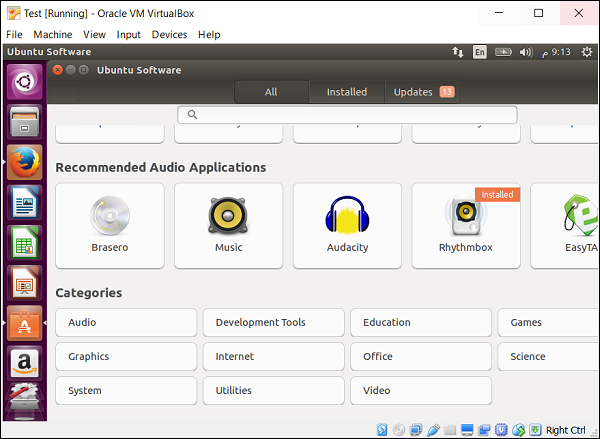
步骤 2 − 在以下屏幕中,单击 Chromium 网络浏览器选项。
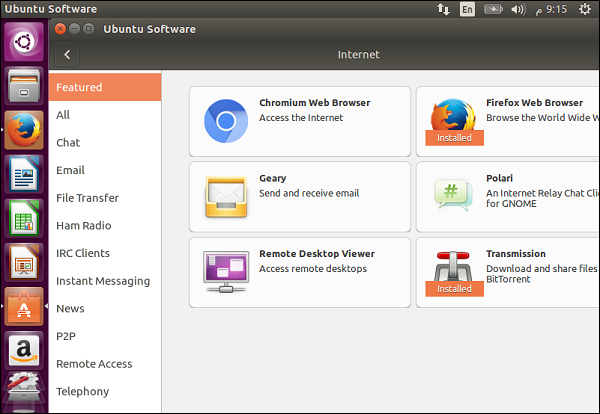
步骤 3 − 接下来,单击"安装"按钮安装 Chromium。
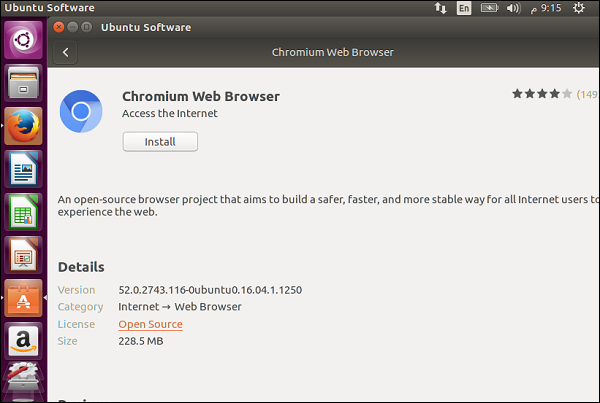
步骤 4 − 安装浏览器后,chromium 浏览器选项将出现在左侧面板上。 用它来启动 Chromium。